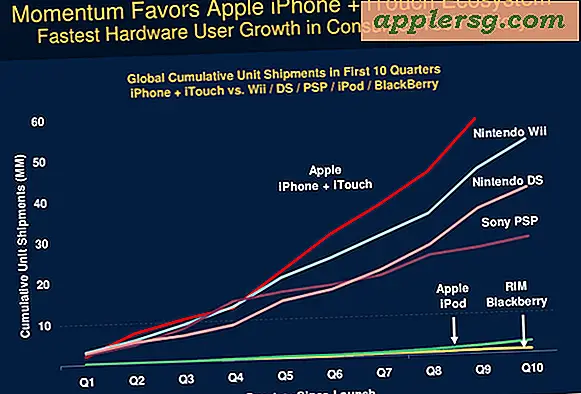Cara Membuat Drive Boot USB / Beta USB Bootable OS X El Capitan

Banyak pengguna Mac yang tertarik untuk menjalankan OS X El Capitan mungkin ingin memiliki drive instalasi bootable dari sistem operasi yang baru. Kami akan mendemonstrasikan bagaimana melakukan ini dengan USB flash drive, tetapi secara teknis Anda dapat membuat penginstal boot dari hampir semua perangkat USB yang memiliki ruang yang cukup. Proses pembuatan penginstal boot untuk OS X 10.11 cukup mudah, meskipun pengguna harus memiliki pengalaman dan kenyamanan dengan baris perintah sebelum mencoba melakukannya.
Persyaratan dasar untuk membuat drive instalasi OS X El Capitan yang dapat di-boot adalah sebagai berikut:
- USB Flash Drive 8GB atau lebih besar
 , ini akan diformat dan berubah menjadi penginstal bootable OS X El Capitan
, ini akan diformat dan berubah menjadi penginstal bootable OS X El Capitan - Aplikasi penginstal OS X El Capitan, ini dapat diunduh dari Apple (baik sebagai Beta Publik atau Pengembang Beta, atau lebih disukai Calon GM)
Tentu saja, Anda juga membutuhkan Mac OS X 10.11 yang kompatibel untuk tujuan tersebut. Di luar itu, kita akan berasumsi Anda memiliki drive USB berukuran tepat yang siap, dan file aplikasi "Instal OS X 10.11" yang berada di folder / Applications / dari OS X, yang di mana akan diunduh secara default.

Buat Drive Pengaya GM / Beta OS X El Capitan
- Hubungkan drive USB ke Mac dan jalankan Disk Utility, lalu pilih USB drive dari menu sebelah kiri dan masuk ke tab “Hapus”
- Format drive flash USB sebagai "Mac OS Extended (Journaled)" dan pilih Hapus untuk mengonfirmasi proses - ini memformat drive USB yang akan menjadi penginstal, benar-benar yakin Anda telah memilih volume yang tepat atau Anda akan kehilangan data
- Sekarang, masuklah ke tab "Partisi" dan ubah tata letak partisi menjadi "1 Partisi", kemudian ubah nama partisi menjadi "ElCapInstaller" atau nama lain yang Anda pilih
- Klik "Opsi" dan pilih "GUID Partition Table", dan klik "OK", diikuti oleh "Terapkan", kemudian keluar dari Disk Utility
- Jalankan aplikasi Terminal dan tempelkan string berikut ke dalam baris perintah, jika Anda mengubah nama penginstal "ElCapInstaller" menjadi sesuatu yang lain, pastikan untuk menyesuaikannya di sintaks:
- Tekan tombol Return dan masukkan kata sandi admin ketika diminta (ini diperlukan untuk menggunakan sudo), Anda kemudian akan melihat banyak indikator kemajuan saat proses selesai, itu akan selesai ketika pesan terakhir adalah "Selesai."
- Setelah selesai, penginstal bootable USB akan dibuat dan Anda memiliki pengandar pengandar OS X El Capitan, keluar dari Terminal dan Anda siap untuk pergi
Untuk rilis final OS X El Capitan: (tutorial lengkap untuk versi final ada di sini) sudo /Applications/Install\ OS\ X\ El\ Capitan.app/Contents/Resources/createinstallmedia --volume /Volumes/ElCapInstaller --applicationpath /Applications/Install\ OS\ X\ El\ Capitan.app --nointeraction
Untuk Caleg GM OS X El Capitan: sudo /Applications/Install\ OS\ X\ El\ Capitan\ GM\ Candidate.app/Contents/Resources/createinstallmedia --volume /Volumes/ElCapInstaller --applicationpath /Applications/Install\ OS\ X\ El\ Capitan\ GM\ Candidate.app --nointeraction
Untuk OS X El Capitan Public Beta: sudo /Applications/Install\ OS\ X\ El\ Capitan\ Public\ Beta.app/Contents/Resources/createinstallmedia --volume /Volumes/ElCapInstaller --applicationpath /Applications/Install\ OS\ X\ El\ Capitan\ Public\ Beta.app --nointeraction
Untuk OS X 10.11 Beta Pengembang: sudo /Applications/Install\ OS\ X\ 10.11\ Developer\ Beta.app/Contents/Resources/createinstallmedia --volume /Volumes/ElCapInstaller --applicationpath /Applications/Install\ OS\ X\ 10.11\ Developer\ Beta.app --nointeraction
“Menghapus Disk: 0%… 10%… 20%… 30%… 100%…
Menyalin file penginstal ke disk ...
Salin selesai.
Membuat bootable disk ...
Menyalin file boot ...
Salin selesai.
Selesai. "
Anda dapat melakukan boot dari drive dengan menekan tombol Option dan memilih "Instal OS X El Capitan" dari menu volume boot.

Jika Anda akan menginstal OS X El Capitan beta, Anda harus melakukannya dengan aman pada partisi sekunder, jika bukan Mac sekunder. Perangkat lunak sistem beta sering tidak stabil dan tidak dimaksudkan untuk penggunaan primer di luar lingkungan pengembangan.
By the way, Anda mungkin memperhatikan bahwa perintah pembuatan drive tampak akrab, dan itu karena pada dasarnya fungsi 'createinstallmedia' yang sama yang memungkinkan pembuatan boot drive boot OS X Yosemite juga, dengan perbedaan utama adalah jalur aplikasi ke file penginstal, dan tentu saja, versi OS X itu sendiri.
Kecuali sesuatu berubah, perintah ini hampir pasti akan berfungsi untuk membuat penginstal boot dengan versi masa depan dari aplikasi penginstal OS X El Capitan juga, cukup diingat bahwa nama file penginstal akan berubah untuk versi beta dan versi final, sehingga pengguna perlu menyesuaikan bagian dari sintaks perintah seperlunya.

 , ini akan diformat dan berubah menjadi penginstal bootable OS X El Capitan
, ini akan diformat dan berubah menjadi penginstal bootable OS X El Capitan